如何把ie设置为默认浏览器,小编告诉你设置ie为默…
2018-09-18 06:23:55来源:windows之家 阅读 ()

小伙伴你们知道要怎样子进行将ie 浏览器给设置成默认的浏览器的吗?或许有许多的小伙伴都是不清楚该如何进行操作的,要是不知道的话也是没有关系的,因为小编今天就来把ie设置默认浏览器的方法分享给你们。
我们大家都知道在使用浏览器的时候都有一个默认的浏览器界面,一打开浏览的时候就是默认的主页。但小伙伴你们知道怎么将ie给设置成默认浏览器的方法吗?要是也不知道怎么设置默认浏览器的小伙伴赶紧看过来,小编这有将ie设置成默认浏览器的方法。
1,首先打开ie浏览器,选择右上方的工具这一选项;
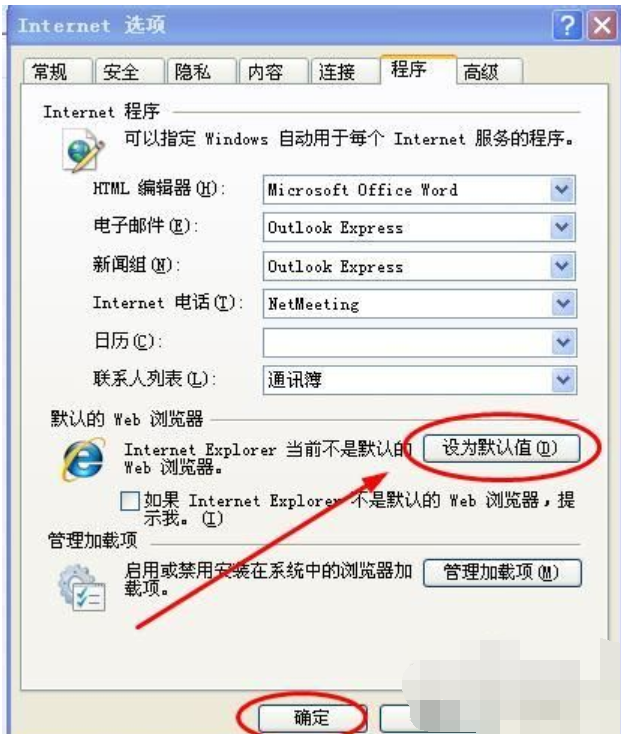
ie系统软件图解1
2,选择工具中的Internet导航的选项;

默认浏览器系统软件图解2
3,下一步进入到了Internet中的常规设置中了,我们选择"程序"这一选项;
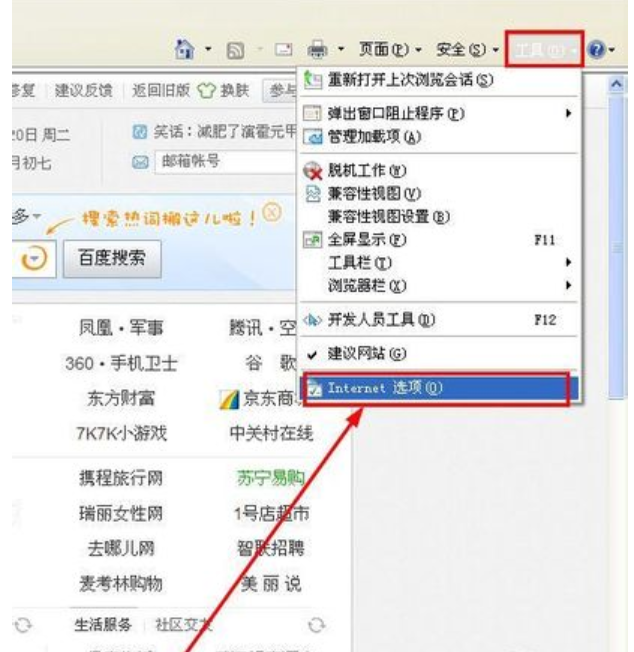
ie系统软件图解3
4,下一步在默认的Web浏览器中,点下"设为默认值"的选项的按钮,将ie设置为默认的浏览器;
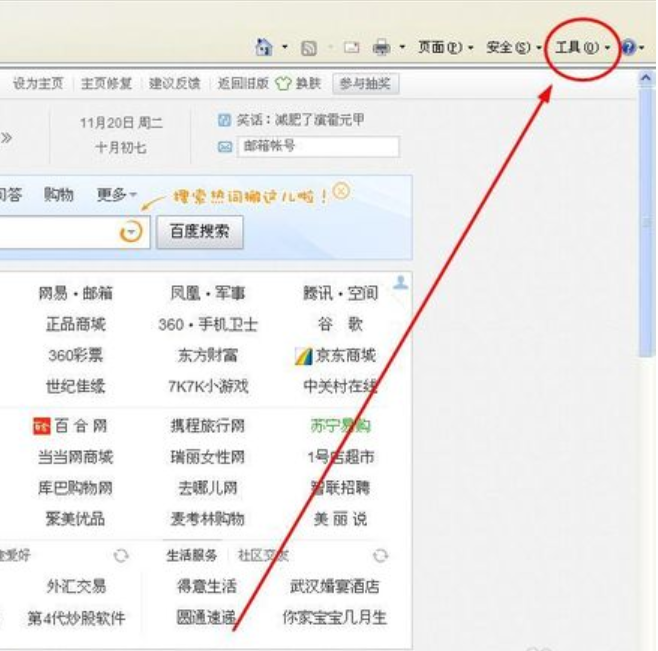
设置步骤系统软件图解4
标签:
版权申明:本站文章部分自网络,如有侵权,请联系:west999com@outlook.com
特别注意:本站所有转载文章言论不代表本站观点,本站所提供的摄影照片,插画,设计作品,如需使用,请与原作者联系,版权归原作者所有
- win10系统中高级显示设置不见了的具体解决 2019-08-19
- win7系统设置字体大小的具体操作流程 2019-08-19
- win7电脑中更改默认浏览器的具体操作方法 2019-08-19
- win10系统浏览器下载器更改设置的具体操作 2019-08-19
- IOS 12.1.3正式版如何降级 ios12.1.3正式版降级方法步骤 2019-08-19
IDC资讯: 主机资讯 注册资讯 托管资讯 vps资讯 网站建设
网站运营: 建站经验 策划盈利 搜索优化 网站推广 免费资源
网络编程: Asp.Net编程 Asp编程 Php编程 Xml编程 Access Mssql Mysql 其它
服务器技术: Web服务器 Ftp服务器 Mail服务器 Dns服务器 安全防护
软件技巧: 其它软件 Word Excel Powerpoint Ghost Vista QQ空间 QQ FlashGet 迅雷
网页制作: FrontPages Dreamweaver Javascript css photoshop fireworks Flash
